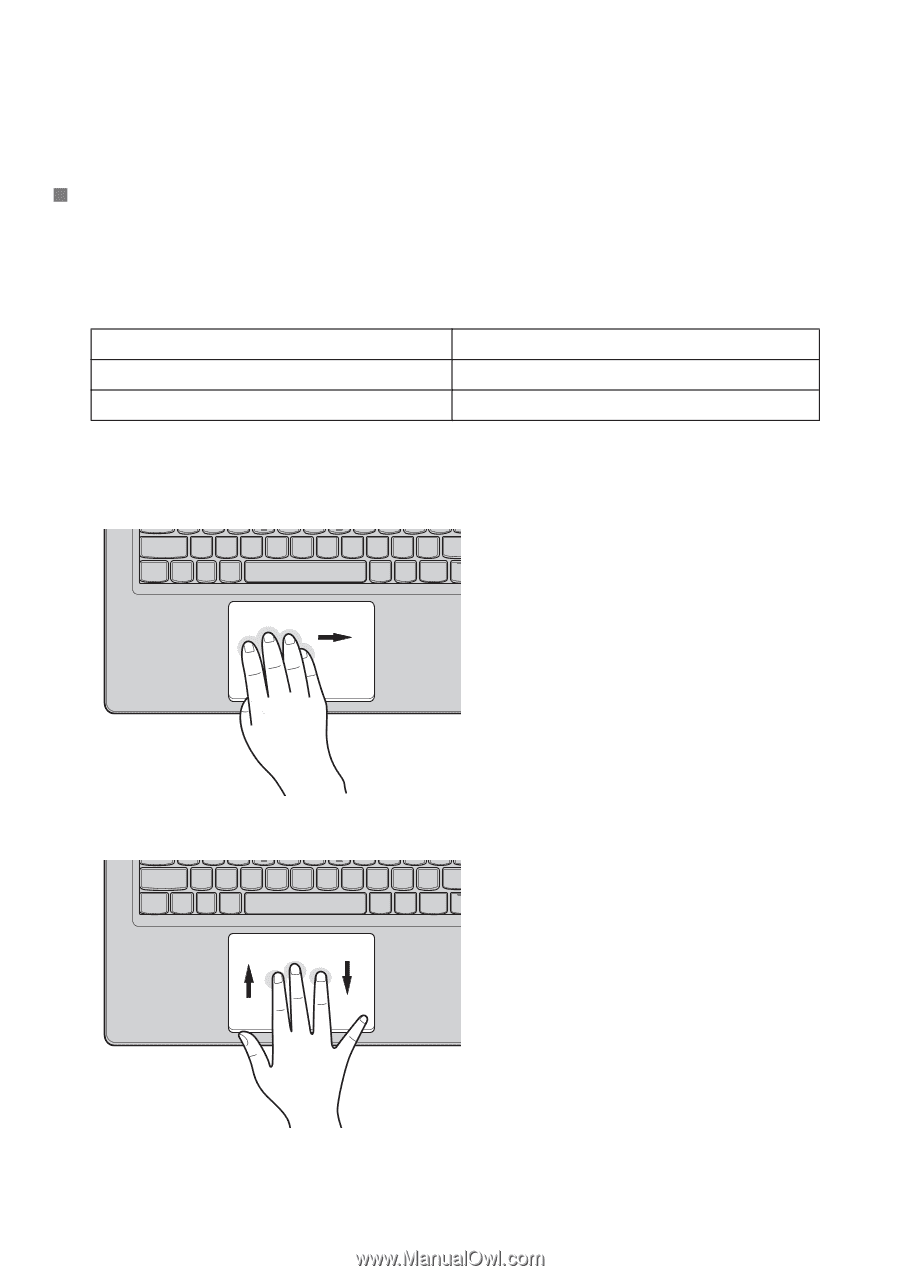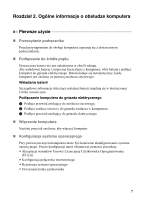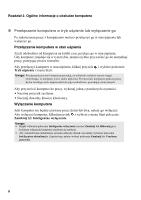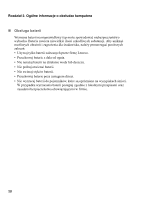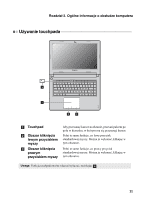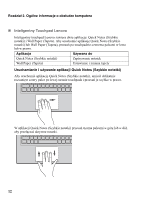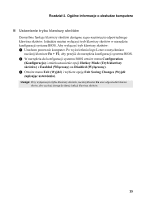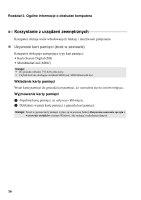Lenovo IdeaPad S405 (Polish) User Guide - Page 16
Inteligentny Touchpad Lenovo, Uruchamianie i używanie aplikacji Quick Notes Szybkie notatki
 |
View all Lenovo IdeaPad S405 manuals
Add to My Manuals
Save this manual to your list of manuals |
Page 16 highlights
Rozdział 2. Ogólne informacje o obsłudze komputera „ Inteligentny Touchpad Lenovo Inteligentny touchpad Lenovo zawiera dwie aplikacje: Quick Notes (Szybkie notatki) i Wall Paper (Tapeta). Aby uruchomić aplikację Quick Notes (Szybkie notatki) lub Wall Paper (Tapeta), przesuń po touchpadzie czterema palcami w lewo lub w prawo. Aplikacja Używana do Quick Notes (Szybkie notatki) Zapisywanie notatek Wall Paper (Tapeta) Ustawianie i zmiana tapety Uruchamianie i używanie aplikacji Quick Notes (Szybkie notatki) Aby uruchomić aplikację Quick Notes (Szybkie notatki), umieść delikatnie rozsunięte cztery palce po lewej stronie touchpada i przesuń je szybko w prawo. W aplikacji Quick Notes (Szybkie notatki) przesuń trzema palcami w górę lub w dół, aby przełączać aktywne notatki. 12